- Une expérience Web vraiment libérée doit inclure le torrent et le partage P2P et Vuze est un outil populaire pour cela.
- Si vous utilisez un VPN avec Vuze (et qui ne l'est pas ?), vous pourriez être confronté à des cas occasionnels où les deux ne fonctionneront tout simplement pas ensemble.
- Bien que vous puissiez continuer à utiliser Vuze sans VPN, nous ne le recommanderions pas si vous vous souciez de la confidentialité.
- Notre guide vous apprendra exactement ce que vous devez faire pour restaurer la compatibilité de votre VPN avec Vuze.
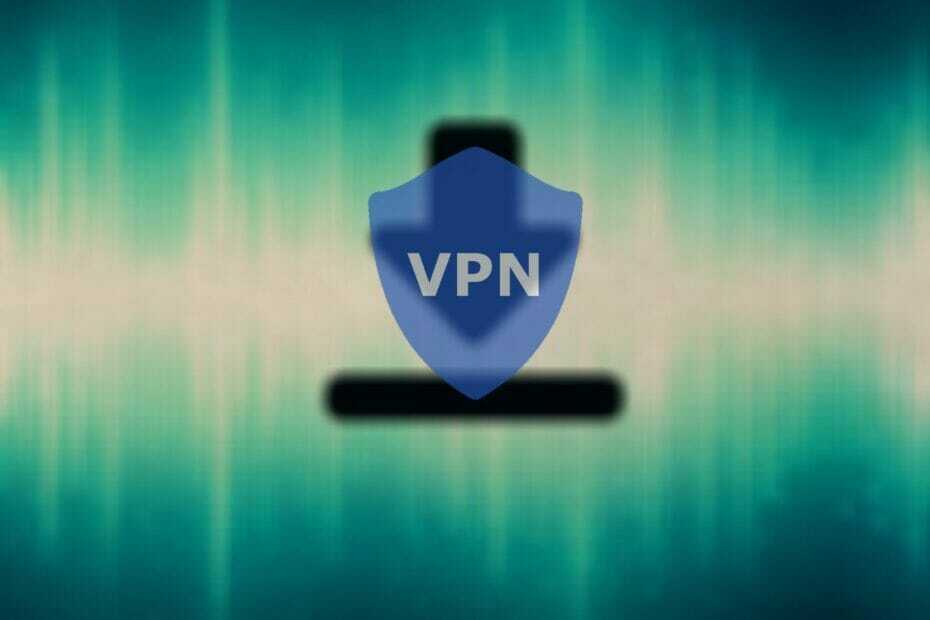
Nous pouvons tous être d'accord sur l'idée que le torrent et le P2P sont des éléments essentiels de la liberté d'Internet. Il ne s'agit pas de la méthode, mais des données piratées que vous acquérez via cette méthode qui peuvent vous causer des ennuis. Et Vuze est, avec uTorrent, probablement le client torrent le plus utilisé.
Maintenant, en raison de problèmes de confidentialité et des mesures du FAI pour condamner votre partage P2P, vous devez parfois obtenir ce VPN
. Et, même si Vuze fonctionne très bien avec les VPN et les serveurs proxy, il y a des cas où ils ne fonctionneront pas ensemble.Certains utilisateurs n'ont pas pu se connecter avec leurs pairs lorsque le VPN était activé et intégré à Vuze. D'autres ont connu des ralentissements substantiels ou Vuze ne téléchargeait pas avec VPN (car les téléchargements ne commençaient même pas).
Maintenant, certains problèmes de redirection de port suspects, mais d'après ce que nous avons vu, ces problèmes ne sont pas toujours aussi complexes qu'on pourrait l'imaginer.
Nous avons donc fourni les solutions possibles au problème ci-dessous. Ils devraient vous aider à reprendre vos sessions de torrent avec VPN activé.
5 meilleurs VPN que nous recommandons
 |
59% de réduction disponible pour les plans de deux ans |  Vérifiez l'offre ! Vérifiez l'offre ! |
 |
79% de réduction + 2 Mois offerts |
 Vérifiez l'offre ! Vérifiez l'offre ! |
 |
85 % de réduction! Seulement 1.99$ par mois pendant 15 mois |
 Vérifiez l'offre ! Vérifiez l'offre ! |
 |
83% de rabais (2.21$/mois) + 3 Mois offerts |
 Vérifiez l'offre! Vérifiez l'offre! |
 |
76% (2.83$) sur 2 ans |
 Vérifiez l'offre ! Vérifiez l'offre ! |
Comment puis-je résoudre les problèmes de VPN avec Vuze ?
1. Réinitialiser la configuration de Vuze
Il existe 3 modes de paramètres de configuration pour une bonne raison dans Vuze. Le mode avancé, le plus élevé concernant la compétence des utilisateurs, comporte de nombreux ajustements divers qui peuvent, s'ils sont mal configurés, affecter négativement les performances de Vuze.
De plus, certaines mises à jour ou plug-ins peuvent modifier eux-mêmes les paramètres.
Pour cette raison, nous vous recommandons de désactiver temporairement le VPN et de réinitialiser la configuration de Vuze aux valeurs d'usine. Cela peut être fait assez simplement, et voici les instructions exactes :
- Désactiver VPN.
- Ouvrez le Vuze client de bureau.
- Du Menu principal, sélectionnez Outils > Options.
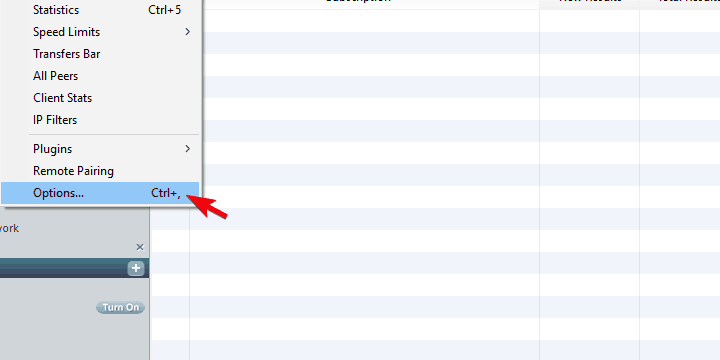
- Sélectionner Mode du volet de gauche.
- Cliquer sur Réinitialiser sous le Réinitialiser la configuration aux valeurs par défaut (redémarrage recommandé).
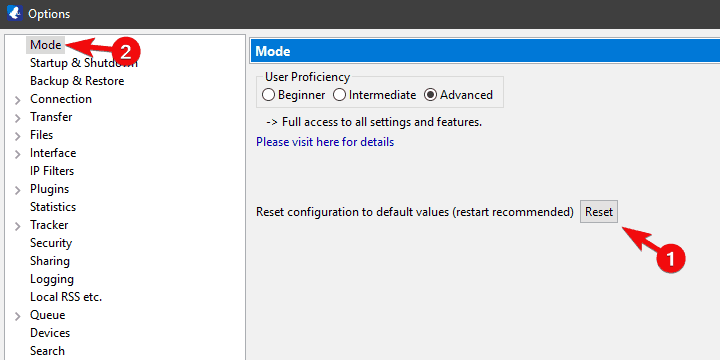
- Fermer Vuze.
- Activez le VPN et redémarrez Vuze. Essayez de télécharger un torrent de votre choix.
2. Recherchez un VPN approprié

Au lieu de fournir une solution de contournement, nous vous encourageons à confirmer que vous utilisez bien la solution VPN qui est à la hauteur de la tâche. À savoir, sur le marché bondé des VPN, il existe encore des différences entre les meilleurs outils.
Certains d'entre eux sont plus rapides, d'autres offrent de meilleures caractéristiques de protection de la vie privée, cependant, Accès Internet Privé est un VPN complet qui peut offrir à la fois vitesse et sécurité de premier ordre.
Si vous souhaitez télécharger des torrents et des fichiers de départ vers vos pairs sans être suivi et sans bande passante limitée, le partage P2P optimisé PIA est votre meilleur pari.
Parfaitement compatible avec Vuze, ce VPN prend en charge plus que le torrent, il est également parfait pour le streaming et les jeux car il est réputé pour contourner les restrictions géographiques, FAI la limitation et la mise en mémoire tampon des serveurs grâce à ses vitesses de téléchargement ultra-rapides, sa bande passante illimitée et son réseau impressionnant de plus de 3292 serveurs répartis dans le monde entier à choisir de.

Accès Internet Privé
Libérez le potentiel de Vuze: téléchargez des torrents et profitez d'un partage P2P illimité avec PIA !
3. Configurer manuellement le VPN
Une autre façon de résoudre les problèmes avec VPN et Vuze consiste à configurer manuellement le protocole VPN. Cela peut être fait dans la section Paramètres avancés.
La procédure habituelle comprend la configuration automatique, principalement en utilisant les plug-ins VPN Helper. À titre d'exemple, il existe un assistant VPN Vuze pour l'accès Internet privé et vous pouvez utiliser ce plugin pour dépanner PIA qui n'est pas configuré correctement.
Cependant, il y a beaucoup de choses qui peuvent mal tourner et vous serez obligé d'utiliser une approche manuelle afin de corriger l'erreur.
Certains utilisateurs ont déclaré que tout fonctionnait très bien et que les problèmes sont soudainement apparus, ce qui indique que les mises à jour sont la principale raison de l'erreur actuelle.
Maintenant, cela pourrait également être la mise à jour du routeur. Vérifiez donc également les paramètres du routeur et assurez-vous que le pare-feu ne bloque pas les connexions cryptées telles que PPTP ou L2TP.
Si vous ne savez pas comment configurer le VPN manuellement, suivez les étapes que nous avons fournies ci-dessous :
- Activer VPN et ouvrir Vuze.
- Sélectionner Outils dans le menu principal et ouvrez Options.
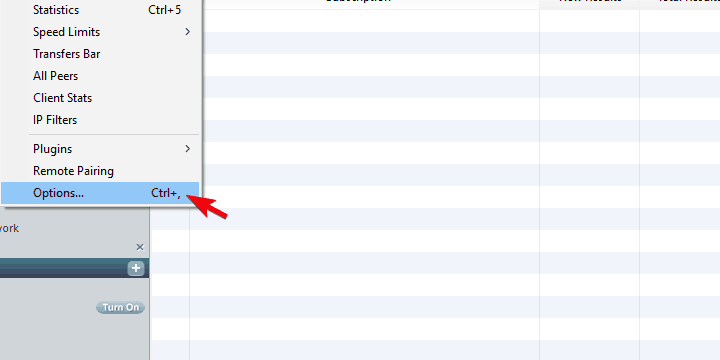
- Choisir Mode du volet de gauche.
- Sélectionner Avancée en dessous de Compétence de l'utilisateur.
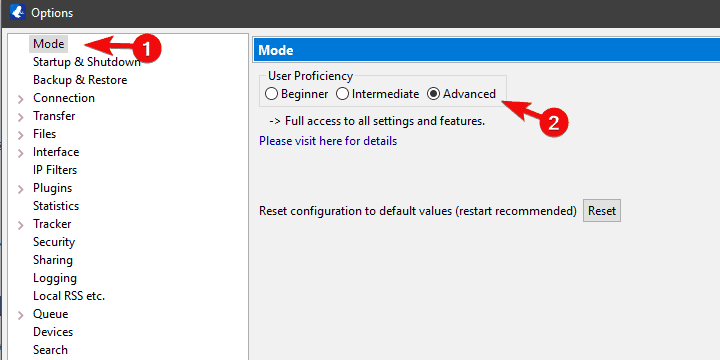
- Maintenant, choisissez Connexion > Paramètres réseau avancés.
- Dans le Lier à l'adresse IP ou à l'interface locale dans le champ, saisissez l'un des préfixes des ports liés au VPN. Vous les reconnaîtrez dans la liste ci-dessous comme MINIPORT WANs avec les protocoles de chiffrement entre parenthèses.
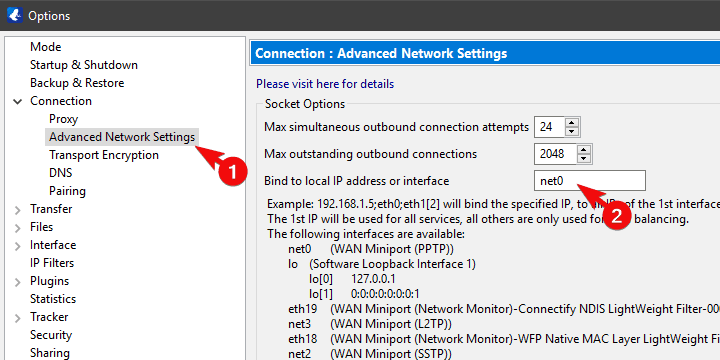
- Naviguez ci-dessous et vérifiez les Appliquer les liaisons IP même lorsque les interfaces ne sont pas disponibles, empêche toute connexion si aucune des interfaces spécifiées n'est disponible boîte.
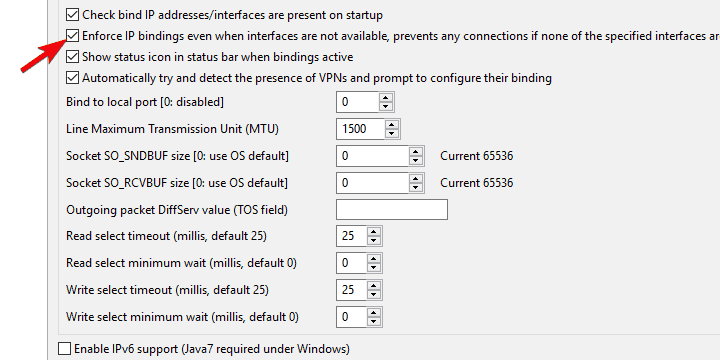
- Enregistrez les modifications et réessayez d'utiliser Vuze. La jauge de routage doit devenir verte pour que le client fonctionne.
4. Changer de protocole et de serveur (serveur P2P)
Du point de vue VPN, il y a aussi une ou deux choses que vous pouvez essayer. Tout d'abord, nous vous recommandons de changer votre protocole de cryptage et d'essayer de vous connecter.
Nous commencerions par le PPTP qui est le plus rapide (et le moins sécurisé) et parcourrons la liste. Le sweet spot est réservé à OpenVPN qui met l'accent sur une bande passante rapide et un cryptage jusqu'à 256 bits.
De plus, il est important de savoir que tous les serveurs disponibles ne prennent pas en charge le partage P2P. Ainsi, le déplacement entre les différents serveurs peut être une solution à votre problème.
De plus, nous vous recommandons de contacter votre fournisseur VPN pour savoir quel serveur exact ou quelle géolocalisation prend en charge le torrenting.
Ça devrait le faire. Si vous avez des questions ou des suggestions, assurez-vous de nous le dire dans la section commentaires ci-dessous.
Questions fréquemment posées
Réinitialiser la configuration de Vuze
Recherchez un VPN approprié
Configurer manuellement le VPN
Changer de protocole et de serveur (serveur P2P)Lancez le VPN et ouvrez Vuze. Ensuite aller à Outils -> Options -> Mode -> Avancé -> Connexion > Paramètres réseau avancés. Dans le Lier à l'adresse IP ou à l'interface locale, tapez eth4 (il s'agit de l'adaptateur TAP de PIA) et cliquez sur Enregistrer.
PIA est en fait parfait pour le torrent puisque tous ses serveurs sont compatibles avec le partage P2P. Il dispose également d'une bande passante illimitée, de vitesses ultra-rapides qui rationalisent le téléchargement de torrents et d'une politique de non-journalisation afin que votre activité soit exempte de suivi et totalement anonyme.
Si vous ne parvenez pas à télécharger des fichiers via Vuze, désactivez d'abord votre VPN, puis réinitialisez votre client torrent depuis Outils -> Options -> Mode -> Réinitialiser la configuration aux valeurs par défaut. Enfin, fermez Vuze, lancez votre connexion VPN et redémarrez Vuze.

